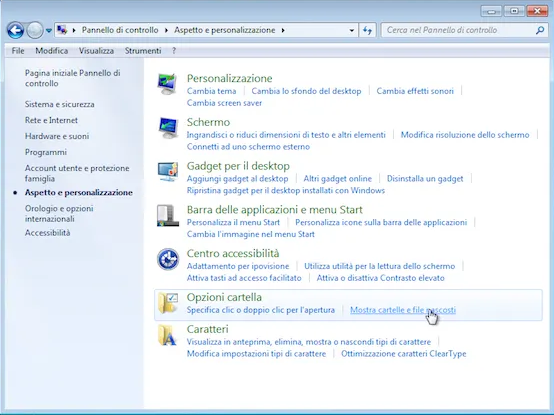Una volta nella vita potrebbe capitare che dal niente vi compaia il messaggio “Scheda SD Vuota o File System non Supportato” con la conseguenza che potremo non recuperare i nostri dati all’interno della memoria della schedina.
La prima cosa che vi posso dire è che anche coi metodi più disparati se l’errore è grave potremo anche non riuscire a recuperare i nostri file. Ad ogni modo tentare non nuoce.
Seconda cosa che vi posso consigliere è quello di formattare ogni tanto le memorie esterne, soprattutto le schedine SD che si possono utilizzare per foto e video.
Se avete dei video pesanti
Nel corso degli anni mi è capitato che se stiamo usando delle chiavette economiche per leggere microSD o altre memorie esterne di riuscire a risolvere il problema utilizzando un’altra chiavetta più performante.
In caso vi troviate in questa situazione vi è andata assolutamente di lusso.
Prompt dei comandi di Windows
Se avete dimestichezza con il prompt dei comandi di Windows, potrete seguire questa procedura per risolvere eventuali errori sulla vostra scheda SD.
Procedura:
- Collegamento della scheda SD: Inserite la scheda SD nel lettore di schede del vostro computer e assicuratevi che venga correttamente rilevata.
- Apertura del prompt dei comandi: Cercate “cmd” nella barra di ricerca e avviate il prompt dei comandi come amministratore.
- Esecuzione del controllo disco: Digitate il comando “chkdsk F: /f” nel prompt dei comandi, dove “F” è la lettera corrispondente all’unità della scheda SD, e premete Invio. Questo comando eseguirà un controllo e una correzione degli errori sulla scheda SD.
- Rimessa in uso della scheda SD: Reinserite la scheda SD nel vostro dispositivo e verificate se ora è possibile accedervi senza problemi.